Funktionen Ihres Wacom One 12
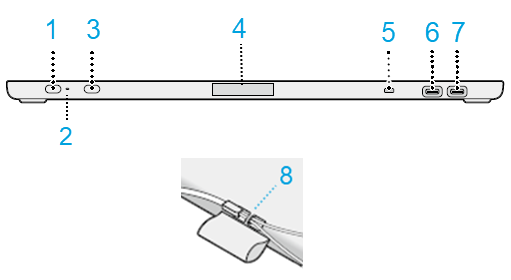 |
| Nummer | Element | Beschreibung |
|---|---|---|
| 1 | Netzschalter | Drücken Sie zum Einschalten des Geräts den Netzschalter. Drücken Sie diesen Schalter lang zum Ausschalten des Geräts. |
| 2 | LED zur Anzeige der Stromversorgung | Die Status-LED befindet sich rechts neben dem Netzschalter und verändert sich je nach Status der Stromversorgung und der Stift-Eingabe:
|
| 3 | Integrierte Display-Einstellungen | Über die integrierten Display-Steuerelemente des Wacom One 12 können Sie eine Reihe von Bildschirmeinstellungen vornehmen.
Wichtig: Die Display-Einstellungen Ihres Wacom One 12 sind standardmäßig optimiert. Das Anpassen dieser integrierten Display-Einstellungen ist eine erweiterte Funktion. |
| 4 | Stifthalter | Der Stifthalter befindet sich oben an Ihrem Bildschirm. Bewahren Sie den Stift im Stifthalter auf, wenn er nicht verwendet wird. |
| 5 | Kensington NanoSaver® | Dieser Schlitz dient zum Anbringen eines Sicherungskabels, damit Sie Ihr Stift-Display an einem bestimmten Ort fixieren können, beispielsweise an Ihrem Schreibtisch. |
| 6, 7 | USB-C-Anschlüsse (unterstützen beide grafische Eingabe) |
Die zwei USB-C-Anschlüsse können verwendet werden, um das Wacom One 12 an Ihren Computer oder ein Android-Gerät anzuschließen. Weitere Informationen dazu siehe An den Computer anschließen. Sie können die USB-C-Anschlüsse auch verwenden, um ein Peripheriegerät, wie zum Beispiel eine Maus oder eine Tastatur, anzuschließen.
Hinweis: Beide USB-C-Anschlüsse unterstützen die grafische Eingabe. |
| 8 | Öffnung zur Befestigung des Stiftbands | Die Öffnung zur Befestigung des Stiftbands kann verwendet werden, um mithilfe eines Stiftbands den Stift an Ihrem Gerät zu befestigen. (Das Stiftband zählt zum optionalen Zubehör, das im Wacom Onlineshop erhältlich ist). |
| | Meine Informationen nicht weitergeben | | Cookies | | Allgemeine Geschäftsbedingungen | | Datenschutzrichtlinien |